مرحبا بكم اصدقاء مدونتنا سنتعرف اليوم على موضوع مهم جدا لمستخدمي الحاسوب
- تقسيم اجزاء القرص الصلب للحاسوب
خطوات تقسيم اجزاء القرص الصلب للحاسوب :
من الواجهة الرئيسية لسطح المكتب
اضغط بزر الفارة الليمين علي Computer ومنها الى " ادارة Manage " لتظهر لك واجهة ادارة الحاسوب كما في الصورة التالية
قد يهمك ايضا
ومنها نضغط على خيار ادارة اجزاء القرص الصلب Disk Mangement" لتظهر لك واجهة اقسام واجزاء الحاسوب الموجودة على حاسوبك كما في الصورة التالية
وللبدء في عملية تقسيم قرص من اقراص الحاسوب تضغط بذر الفارة الايمن علي القرص المراد تقسيمه وسنطبق العمل على القرص الصلب C
تضغط على خيار تقليص حجم القرص الصلب " Shrink Volume "
لتظهر نافذة صغيرة لبدء عملية تقليص حجم القرص الصلب كما في الصورة التالية
تنتظر قليلا حتى تبدأ عملية تهئية القرص الصلب وقد تأخذ العملية من دقيقة الى 5 دقائق وستظهر لك واجهة اخرى بها خيارات كما في الصورة التالية
قد يهمك ايضا
تحميل احدث اصدار من تطبيق بنكك (bankak) من بنك الخرطوم بصيغة Apk ولاجهزة الايفون والايباد ومعلومات ومميزات مهمه يجب عليك معرفتها عن تطبيق بنكك (bankak)
الخيار الاول الموضح بالسهم الاول حجم القرص الصلب الاجمالي قبل تقسيمه
الخيار الثاني الموضح بالسهم الثاني اجمالي الحجم المتاح من القرص لاقتسامه
الخيار الثالث الموضح بالسهم الثالث لتحديد الحجم الذي تود اقتسامه من القرص الصلب
كما يظهر معنا MB 6192ويتم حسابه بالميغا بايت مثلا
كما هو معروف 1000ميغابابت تعادل 1غيغا بايت 1GB
اي ان القيمة القرص الذي الجديد الذي سيتم اضافته ستكون 6 غيغا و192 ميغا بايت
الخيار الرابع الموضح بالسهم الرابع بالصوره اعلاه يظهر لك المساحة المتبقية من القرص الصلب بعد اقتسام القيمة التي تم تحديدها
بعد ذلك نصغط على خيار تقسيم " تقليص Shrink " لتظهر لك واجهة جديدة يظهر فيها القرص الجديد الذي تم اقتسامه او تقليصه من القرص الاخر كما في الصورة التالية
بعد ذلك نضغط بزر الفارة الايمن على اول خيار من القائمة وهو اضافة قرص جدبد New Simple Volume وذلك لاكمال الخطوة السابقة التي قمنا بها لكي يتم اظهاره واضافته مع قائمة اقراص الحاسوب الاخرى كما في الصورة التالية
قد يهمك ايضا
تطبيق دراما لايف Drama Live لمشاهدة مباريات كرة القدم عبر قنوات بين اسبورت كما يوفر جميع القنوات الاخرى
بعد ذلك ستظهر لك نافذه كما في الصورة التالية
اضغط على Next لتظهر لك نافذة اخري بهذا الشكل
يظهر لك في النافذة اعلاه حجم القرص الجديد الذي تم اقتسامه وهو MB 6192
اضغط على خيار Next
لتظهر لك نافذة جديدة كما في الصورة التالية
قد يهمك ايضا
حلول ومشاكل العداد المتحرك والثابت بالإضافة لشرح جميع اكواد العداد المتحرك والعداد الثابت في السودان
من النافذة اعلاه يمكنك تغيير حرف القرص الصلب او تركه تلقائيا كما يظهر لنا بالقرب من السهم التوضحي الحرف G انا عن نفسى اتركه تلقائيا اذا سيكون القرص الجديد بالحرف G بعد ذلك نضغط على Next لتظهر لك نافذة اخري كما في الصورة التالية
في النافذه اعلاه نترك كل شي على ماهو اما بالنسبه للخيار الثالث الموضح بالسهم التوضيحي هو لتسمية القرص الجديد باسم جديد ستجد تلقائيا مكتوب New Volume اذا كنت تود تخصيص القرص الجديد لقسم معين مثلا قسم تعليمي أو قسم اسلامي يمكنك تسميته بالتسمية المناسبة معك على ان تكون باللغة الانجليزية وكمثال اذا كان قسم تعليمي يمكنك كتابة Education او قسم اسلامي Islamic اما في حالتي تركته فارغا حيث قمت بحزف كلمة New Volume التي ستجدها تلقائيا
اذا بعد اختيار تسمية او حزف التسمية التلقائية التي تظهر لنا نضغط على Next لتظهر لك نافذة اخيرة كما في الصورة التالية
وفي النافذة اعلاه تظهر لك تفاصيل القرص الجدبد الذي تم اقتسامه مثل حجم القرص والحرف الخاص به وغير ذلك من التفاصيل وبعد ذلك نضغط على انهاء Finish لإكمال العملية وبعد ذلك يمكنك الذهاب الى اقسام الحاسوب وستجد بأنه تم انشاء قسم او جزء جديد بالتفاصيل التي اضفتها
قد يهمك ايضا
1- اسعار واكواد وعروض باقات الانترنت لشرائح زين سودان العادية وشرائح زين بيانات-داتا Zain Data
2- عروض واسعار واكواد باقات الانترنت لشرائح ام تي ان MTN الاتصال والبيانات MTN Data
3- خطوات وطريقة انشاء حساب بنكك bankak عن طريق رقم الموبايل موضحة بالتفاصيل بالاضافة لمميزاته والخدمات المتوفره به
4- اسعار واكواد وعروض باقات الانترنت لشرائح سوداني العادية والشرائح الخط وشرائح سوداني بيانات-داتا Sudani Data
- حزف قسم او قرص من اجزاء القرص الصلب للحاسوب :
هي خطوة مهمة تأتي في حال كنت تريد دمج قرص مع قرص اخر في الحاسوب
ملاحظة مهمة :
يجب نقل أو نسخ الملفات من القرص المراد حزفه في حال كنت بحاجة اليها
خطوات حزف قرص من اقسام الحاسوب :
1- تحديد القرص او القسم المراد حزفه
2- اضغط على زر الفارة الأيمن ستظهر لك مجموعة من الخيارات كما في الصوره ادناه
اضغط على خيار حزف القرص الصلب "Delete Volume " وستنبثق لك نافذة كما في الصورة ادناه
اضغط على موافقة "Yes" وستظهر لك نافذة اخرى لتأكيد عملية الحزف كما في الصوره ادناه
اضغط على موافق "Yes" لتأكيد عملية الحزف وبعد اكتمال عملية الحزف سيتحول لون القرص الصلب من اللون الازرق الغامض الى اللون الاخضر الفاتح كما في الصوره ادناه
- دمج قرص "جزء،قسم" من اقراص الحاسوب :
وكما ذكرنا سابقا ان عملية دمج اقراص الحاسوب تسبقها خطوة مهمه وهي حزف القرص المراد اضافته للقرص الاخر وذلك لتهئية القرص وافراغه من المحتويات ليكون جاهزا لعملية الدمج
والان نأتي لعملية دمج القرص الصلب وتسمى عملية توسيع القرص اي بمعنى زيادة مساحته نختار القرص الذي نريد عمل توسيع له اي دمج وكما يظهر لدينا القرص E نريد دمجه بالقرص الذي قمنا بحزفه سابقا
اضغط على زر الفار الايمن للقرص المراد عمل توسيع له "دمج " وهنا نريد عمل توسيع للقرص E بالقرص الذي قمنا بحزفه مسبقا
نضغط على خيار توسيع القرص الصلب Extend Volume
بعد الضغط على خيار توسيع القرص الصلب Extend Volume ستنبثق لك نافذة كما في الصوره ادناه
اضغط على "التالي Next" وستنبثق لك نافذة جديدة كما في الصورة التالية
النافذة بالصوره اعلاه تحتوي على ثلاثة معلومات او نقاط مهمة :
1- حجم القرص الصلب الاجمالي بعدما يتم اضافة له القرص الصلب الجديد وهو MB36314
و يتم الحساب بالميغابايت اي ما يعادل بالغيغابايت 36GB و 314 ميغابايت
2- اجمالي حجم القرص الصلب الذي سيتم دمجه الى القرص الصلب بحرف E وهو MB16315
3- اختيار اجمالي حجم القرص الصلب الذي تريد دمجه يمكنك اختيار مساحة القرص الكاملة أو اقتطاع جزء من القرص الصلب والاستفادة من بقية مساحة القرص الصلب
بعد اختيار ما تراه مناسب من الخيارات التي تم ذكرها اضغط على "التالي Next" وستظهر لك نافذة اخيره بها اجمالي حجم القرص الذي سيتم اضافته كما في الصوره ادناه
اضغط على "انهاء Finish" لاكمال العملية
تعرف ايضا على
1- تعرف على طريقة وخطوات تفعيل اسئلة الامان لحساب بنك الخرطوم من خلال تطبيق بنكك bankak وما هي اهميتها
2- طريقة تحويل الرصيد كل الشبكات زين السودان Zain Sudan و شبكة سوداني Sudani و ام تي ان MTN Sudan
3- طريقة معرفة رقم شريحتك زين السودان Zain Sudan و شبكة سوداني Sudani و ام تي ان MTN Sudan
4- تحميل محاضرات الشيخ محمد سيد حاج رحمه الله
5- سلسلة القدوات - الشيخ محمد سيد حاج رحمه الله
6- خدمة كبرا ل زين السودان Zain Sudan , شبكة سوداني Sudani وام تي ان MTN






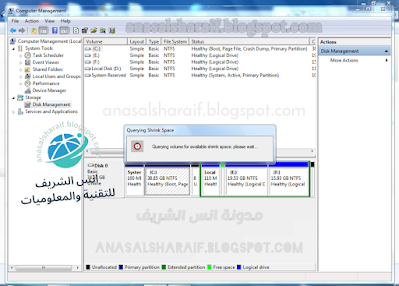



























ليست هناك تعليقات:
إرسال تعليق